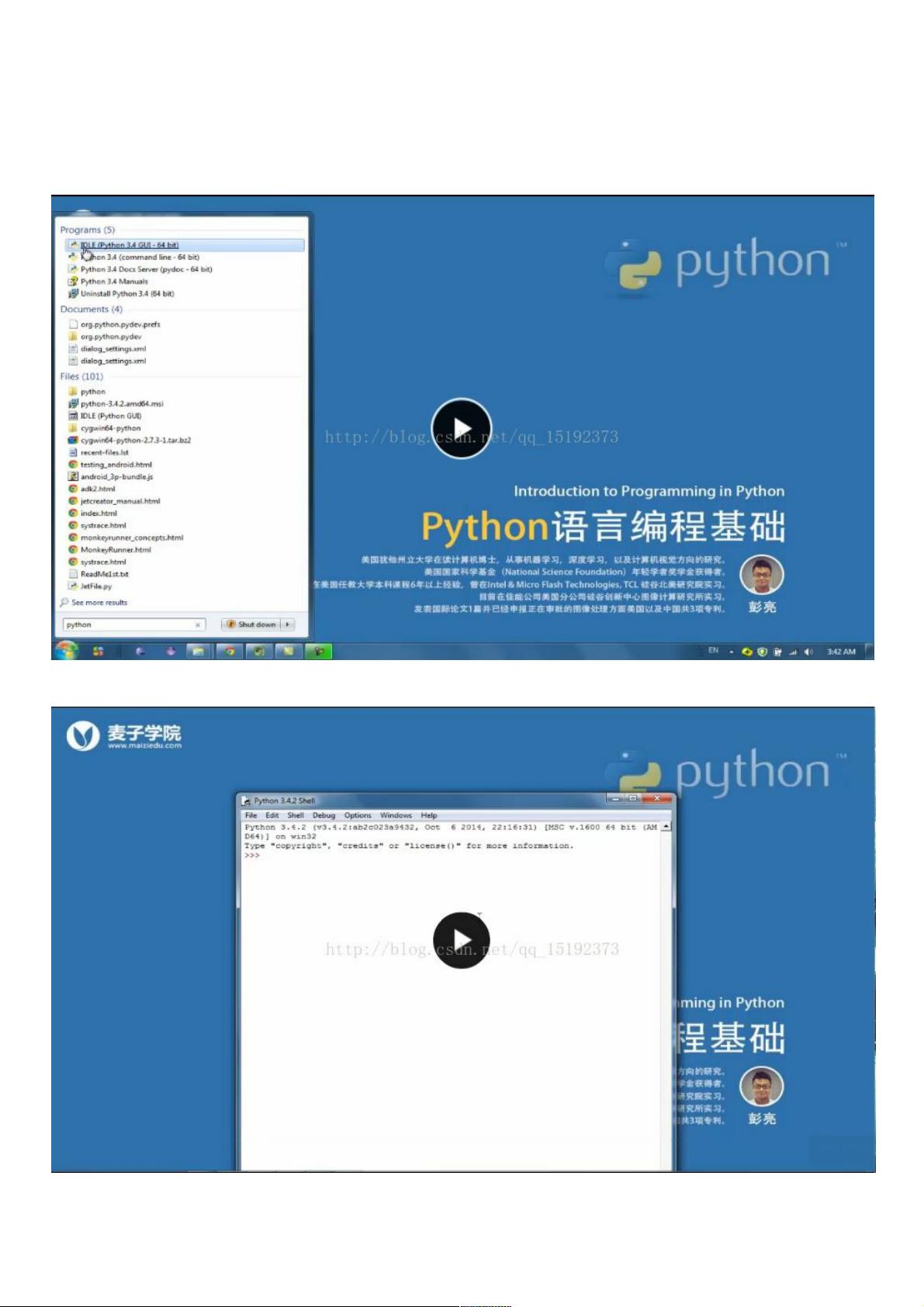Python IDLE使用教程:从入门到快捷键精通
版权申诉
144 浏览量
更新于2024-09-14
1
收藏 899KB PDF 举报
“如何使用python自带IDLE的几种方法”
Python IDLE(集成开发环境,Integrated Development Environment)是Python编程语言自带的一个轻量级IDE,它提供了编写、运行和调试Python代码的基本功能。本篇将详细介绍如何利用IDLE进行编程,以及通过Python命令行和Windows命令行来执行Python程序。
### 一、Python自带的IDLE和shell
1. **启动IDLE**:在Windows系统中,可以通过开始菜单找到Python安装目录下的`IDLE (Python GUI)`程序来启动。
2. **shell界面**:IDLE启动后会打开一个交互式shell窗口,用户可以直接在这个窗口输入Python代码并立即看到执行结果。
3. **直接编程与运行**:在shell中,你可以逐行输入Python代码,每输入一行,IDLE会立即执行该行代码。
4. **新建Python文件**:在IDLE中,选择`File` > `New Window`可创建一个新的Python源代码文件。
5. **保存文件**:在源代码文件中编写完代码后,通过`File` > `Save`或使用快捷键`Ctrl+S`来保存文件,文件通常以`.py`为扩展名。
6. **重命名文件**:如果需要更改文件名,可以通过`File` > `Rename`来进行重命名。
7. **运行程序**:在源代码文件中,选中要执行的代码段,然后点击工具栏上的运行按钮或者使用快捷键`F5`来运行代码。
8. **查看结果**:程序的输出结果将在IDLE的shell窗口中显示。
### 二、Python命令行的使用
1. **打开命令行**:在Windows系统中,可以通过搜索栏输入`cmd`或使用快捷键`Win+R`,然后输入`cmd`来打开命令提示符。
2. **进入Python环境**:在命令行中输入`python`或`python3`(根据你的Python版本),回车即可进入Python的命令行环境。
3. **使用方式**:在Python命令行中,和IDLE的shell类似,你可以直接输入Python代码并执行。
### 三、在Windows命令行中使用Python
1. **定位Python编译器**:首先需要知道Python解释器的安装路径,通常在安装Python时会被添加到系统的PATH环境变量中。
2. **设置环境变量**:如果Python不在PATH中,需要手动将其路径添加到环境变量,这样在任何目录下都可以直接运行Python。
3. **检查配置**:输入`python --version`,如果能正确显示Python的版本信息,说明配置成功。
4. **运行代码**:在命令行中,导航到Python源代码文件所在目录,然后输入`python 文件名.py`来运行Python程序。
### Python IDLE常用快捷键
IDLE提供了许多快捷键以提高开发效率:
- **F1**:打开Python的帮助文档。
- **Alt+P** 和 **Alt+N**:在PythonShell窗口中浏览历史命令,向上(Alt+P)或向下(Alt+N)移动。
- **Alt+/**:自动补全单词,循环选择多个可能的补全选项。
- **Alt+3** 和 **Alt+4**:在Python文件窗口中,快速注释或取消注释代码块。
- **Alt+G**:快速跳转到指定行。
- **Ctrl+Z** 和 **Ctrl+Shift+Z**:撤销和恢复操作,分别用于撤销上一步操作和恢复被撤销的操作。
- **Ctrl+S**:保存文件,确保代码安全。
掌握这些基本的使用方法和快捷键,将有助于更高效地进行Python编程。在实际开发中,还可以根据需要探索更多高级功能和第三方IDE,如PyCharm等,以提升开发体验和生产力。
2021-01-02 上传
2018-04-08 上传
2020-09-18 上传
2020-09-19 上传
2021-11-10 上传
2020-09-19 上传
2021-10-11 上传
2023-04-30 上传
2018-02-10 上传
weixin_38662122
- 粉丝: 5
- 资源: 948